Audible書籍をSDカードに転送することは可能ですか?Audibleで購入しダウンロードしたオーディオブックを、長距離ドライブ時にSDカードスロット経由で車内で聴きたい。しかし、AudibleのファイルをSDカードに移せるかどうかわかりません。もし可能なら、どうすればAudibleファイルをSDカードに保存して再生することができますか?
AudibleブックをSDカードに転送する理由はいくつかあります。例えば、上記のように再生がより良い、他のメディアファイルをダウンロードするにはスペースが足りない、などです。良いニュースは、直接AndroidのSDカードにオーディオブックを移動して、より多くのスペースを得ることができますが、デメリットは、互換性の問題で他のデバイスで再生できないことです。
しかし、ご安心ください。オーディオブック愛好家がよりよくAudibleファイルを楽しめるように、この記事では、Audibleの本をSDカードに取り込んで、Audibleの互換性のあるデバイスと互換性のないデバイスで再生する専門的な方法を紹介します。
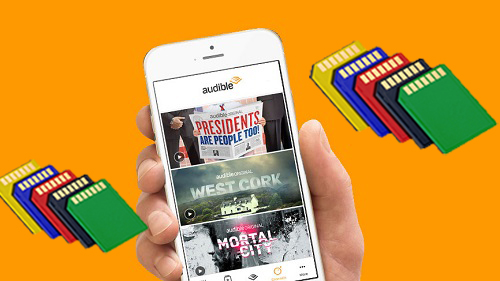
第1部分 AudibleアプリでAndroidのSDカードにAudibleブックを保存する
お使いの携帯電話が「容量が不足しているので、不要なアイテムを削除してください」と表示し続ける場合、携帯電話のメモリをクリーンアップする時期が来ています。幸い、Audibleは、以前のお気に入りのAudibleオーディオブックを削除する代わりに、AudibleアプリがリムーバブルSDカードにブックをダウンロードするように設定することで、Androidの内部メモリを拡張する公式な方法を提供しています。
注:この方法は、携帯電話の容量が不足しているAudibleユーザーにのみ利用可能です。Audibleの書籍は、DRM保護を内蔵したAA/AAXファイル形式でエンコードされているため、SDカード内のAudibleファイルは、音楽プレーヤーやカーオーディオなど、SDカードスロットを持つ他のデバイスで再生することができない。そのため、Audibleに対応したプレーヤーやデバイスで再生することができます。
では、以下の手順でAndroidでAudibleの本をSDカードに変更しましょう。
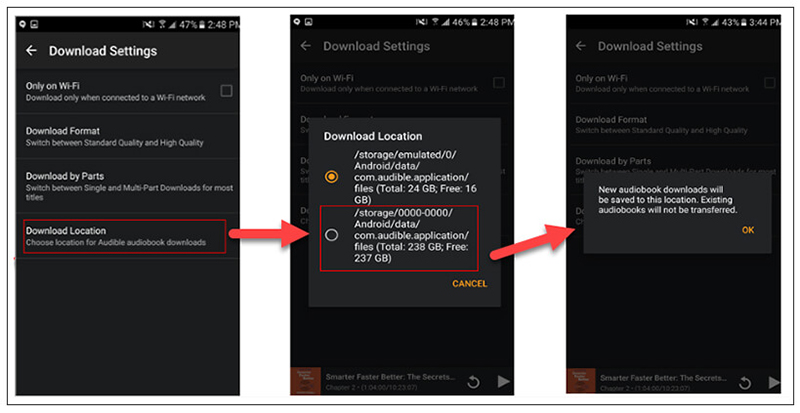
ステップ 1. モバイルデバイスにSDカードを挿入してください。そして、携帯端末でAudibleアプリを起動してください。
ステップ 2. Audibleアプリのメイン画面の上隅にあるハンバーガーメニューをタップし、設定オプションを選択します。
ステップ 3. ダウンロード設定ボタンをタッチして、新しい設定ウィンドウを開き、その中で、ダウンロード場所タブを選択する必要があります。
ステップ 4. ダウンロードした場所をターゲットSDカードに設定し、OKをクリックして設定を確定します。
注:オーディオブックが80分以上の場合、iTunesは書き込みプロセスを完了するために2枚目のCDを必要とします。そのため、あらかじめ多めのディスクを用意しておくとよいでしょう。
上記のステップが完了すると、Audible AA/AAXオーディオブックはSDカードにダウンロードされます。既存のオーディオブックをSDカードに転送したい場合は、古い場所から以前にダウンロードしたブックファイルを削除し、それらを再びダウンロードしてください。
第2部分 別の方法でAudibleファイルをSDカードに移動して再生する
上記で説明したことから、Audibleアプリを使用する方法は、特殊なファイルタイプとDRM保護のためにSDカード経由で他のデバイスでAudibleブックを再生することを目的とするオーディオブック愛好家のために動作しないことを完全に理解している必要があります。そこで、ここでは、誰もがSDカードスロットを持つ任意のデバイス上でそれらを聞くことができるように、SDカードにAudibleを変換する代替方法を紹介します。
実のところ、AudibleブックをSDカードに転送するのは難しい作業ではありません。それを可能にするために、必要な唯一のツールは、AudFree Audible Audiobook Converterのようなサードパーティ製のソフトウェアであり、AudibleオーディオブックからDRMを削除するだけでなく、MP3、FLAC、WAV、AACなどの他の一般的なオーディオフォーマットにそれらを変換することができます。このスマートなAudibleソリューションのおかげで、あなたは問題なく他のデバイスで再生するためにSDカードにAudibleブックを取得することが容易になります。
AudFree Audible Audiobook Converter

- AudibleオーディオブックのDRMを永久に解除する。
- Audible AA/AAXをMP3、AAC、WAV、FLAC、M4Aなどに変換する。
- オリジナルのID3タグ、メタデータとチャプター情報を保持します。
- 大容量のオーディオブックをチャプター単位で小分けにする。
- iTunes、Apple Musicなど、他のオーディオと連携する。
- ステップ 1AudFree コンバーターをインストールし、登録する
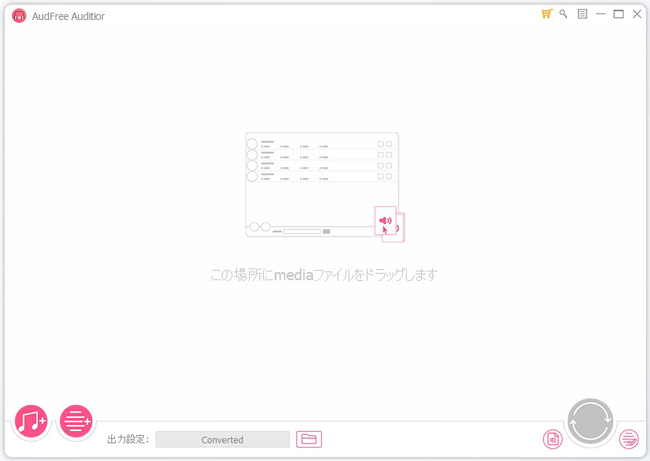
- アプリをダウンロードし、インストールボタンをクリックしてお使いのデバイス(WindowsまたはMac)にインストールし、プロンプトに従ってインストールを完了します。その後、アプリを起動し、アプリを登録し、フルバージョンを開くためにキーを入力します。オンライン体験版では、オーディオブックの3分の1のDRMが解除されます。このため、すべてのブックのロックを解除し、アプリのすべての機能を完全に使用するために、完全版の取得を検討する必要があります。
- ステップ 2保護されたAudibleブックをAudFreeに取り込む

- AudFreeソフトを起動すると、同時にiTunesアプリも自動的に読み込まれます。SDカードに移動したいオーディオブックをすべて選択し、AudFree Audible Converterの変換ウィンドウにドラッグします。または、「追加」ボタンを使って、Audibleライブラリからコンバーターにオーディオブックをインポートします。バッチで曲を変換するので、好きなだけ追加することができます。
- ステップ 3出力フォーマットなどを設定する

- 選択した曲からDRMを削除する前に、設定を確認し、コンバータが正しい出力を生成することを確認することが重要である。これを行うには、「フォーマット」ボタンをクリックし、必要な正しい出力形式を選択します。オプションには、AAC、FLAC、MP3、M4B、WAVがあります。また、ビットレート、オーディオコーデック、ロスレス品質、出力フォルダなど、他の環境設定を選択することもできます。
- ステップ 4選択したAudibleブックを変換する

- 出力形式を選択したら、今度は「変換」ボタンをクリックして、変換を開始します。AudFree Audible Audiobook Converterは今、あなたのAudibleオーディオブックからDRMを削除し、任意のメディアプレーヤーと互換性のある形式に変換します。
- ステップ 5DRMフリーのAudibleファイルをSDカードに移動する
- おめでとうございます!今、Audible本は保護されていない共通のオーディオファイルとして保存され、あなたは宛先フォルダでそれらを見つけることができます。SDカードリーダーを経由してSDカードをコンピュータに接続してください、そして、あなたは簡単にSDカードに変換されたAudibleファイルをコピー&ペーストすることができます。その後、あなたは自由にオフラインでAudibleを聴くことができます。
第3部分 おわりに
上記の2つの方法はAudible AA/AAXブックをSDカードに移動するのに役立ちますが、全く異なる意図を持っているユーザーに対して利用可能です。
もし内蔵メモリーを解放したいだけで、Android携帯を使っているなら、Audibleが提供する公式な方法に従ったほうがいいです、なぜなら、サードパーティーのソフトウェアをダウンロードする必要がなく、完全に無料だからです。
しかし、SDカードを介して他のデバイスでAudibleオーディオブックを再生することが最終目的であり、AudFree Audible Audiobook Converterは、この目標を達成するための唯一の選択肢です。それはSDカードとしてAudibleファイルを保存するだけでなく、より良い互換性を持つ一般的なオーディオフォーマットにそれらを変換することができます。その後、あなたは、SDカードスロットで来るすべてのデバイス上でオーディオブックを聞くことができます。
2023年04月04日 2:00 PM
投稿者:Ivan Scott - オーディオブック














